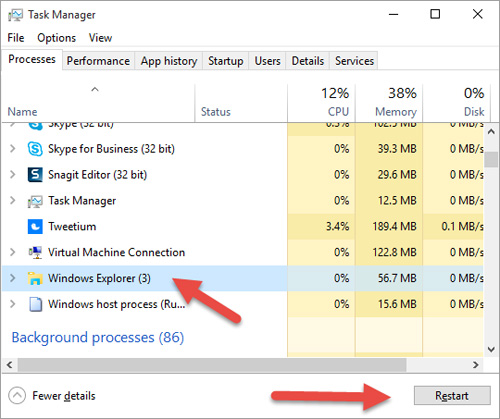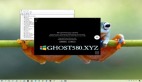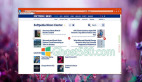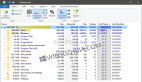【51CTO.com快译】迄今为止,你升级到Windows 10后觉得用起来如何?
由于至少7500万用户(这个数字在过去两周可能又增长了1000万),我从微软内部听到的一切就是,遥测数据(即表明哪些问题需要关注的用户数据)看起来很好。
但是鉴于用户数量如此庞大,哪怕一小部分的问题也代表非常大的数字。我的两位同事已撰文,吐槽用了一两个月Windows 10后的沮丧感觉。
作为本人新书《Windows 10 Inside Out》的一部分研究,我花了大量时间去逛官方和非官方的支持论坛。我还接到了相当多读者发来的电子邮件,为一小部分读者远程排查了一些问题。
从25年排查Windows问题的经历来看,我觉得,Windows的这个版本在可靠性方面表现出色。但是远谈不上***,微软仍有工作要做,以修复软件错误,解决一些烦人的问题。对发行的任何版本1.0来说,这种情况很常见(只要问问一年前饱受Yosemite升级苦恼,现担心本月底发行的El Capitan的Mac用户。)
如果你不想处理这些初期问题,也许应该再等几个月。如今的早期采用者在自动报告问题,由于今后发布的更新版解决了这些问题,到时你遇到的问题可能比较少。
我想介绍用来排查Windows 10问题的一些工具和技巧。我在台式机、笔记本电脑、混合电脑和平板电脑上用过这些方法;在大多数情况下,它们让我能够找到并解决根本性问题。
本文中介绍的大多数方法久经时间的考验,使用了自Windows早期以来就一直不断完善的工具。不过Windows 10里面有一些很酷的新工具,值得探究一番。
有时候,你在排查方面花了很大的精力,却没多大效果。我使用Windows 10的重置(Reset)选项来执行效果相当于干净安装的操作,而不是花几小时试图查出某个古怪的软件错误或软件交互。这个过程很快速、极其可靠,结果让你可以马上恢复如初,比老式的“从Windows DVD进行干净安装”选项快捷得多。
如果你遇到了问题,我建议你远离所谓的“万金油”解决方案:注册表清理工具和所谓的性能优化工具,它们承诺会收到奇效,可是通常反而带来了更多的问题。
常见问题
假设你已设法成功升级和激活了Windows 10。克服了那些障碍后,下面是用户可能会碰到的最常见问题。
◆外壳毫无反应。Windows 10采用了与以前版本全然不同的外壳。Explorer.exe进程仍然是其外壳的核心,但是还有几个额外的组件,让“现代体验”得以成为可能。如果你点击“开始”按钮,却没有一点动静,或者如果整个任务栏对交互操作楞是毫无反应,打开任务管理器(按Ctrl+Shift+Escape组合键),找到任务列表中的Windows资源管理器,点击“重启”按钮。
◆性能问题。没有什么比稀奇古怪、莫名其妙的速度减慢和系统挂机更让人沮丧的了。如果遇到这种情况,使用任务管理器的“性能”选项卡和资源监视器(Resource Monitor),弄清楚哪个进程导致了问题。在升级后的头几个小时或头几天,看到索引和备份引起的某个后台活动很平常。
◆微软Edge。微软的新浏览器还在不断完善之中。它仍缺少几项功能特性(比如说,目前缺少对插件的支持,但是定于今年年底前发布);有几个网站(比如赫芬顿邮报网站)会让Edge无法正常使用。如果Edge在你经常使用的网站上无法正常使用,就换成一个不同的默认浏览器。
◆OneDrive问题。目前版本的OneDrive同步实用工具只是权宜之计。它没有Windows 8.1中引入的“占位符”功能,它也不支持OneDrive for Business。微软正在开发一款新的通用同步客户软件,今后几周可能会推出预览版,准备会在今年年底前正式发行。
◆Windows商店问题。在头几个月,我碰到了多人抱怨的情况:无法访问Windows商店中的应用程序。据称,其中一些问题出现在微软方面,幸好已被更新版解决。常见问题包括:应用程序楞是无法正常更新,尽管它们出现在商店的“下载和更新”部分。你也许可以使用Wsreset命令来解决一些问题,正如其名,该命令可以重置Windows商店。针对顽固的问题,可能需要来一次全面的Windows重置。
◆个别应用程序存在的问题。给Windows商店带来麻烦的同一类问题可能也会困扰新的Universal Windows应用程序本身。这种问题可能表现为,应用程序楞是打不开,或者打开后马上崩溃,又不给出具体解释。最近我听到反映这种问题的情况比较少,可能是由于更新版解决了根本性问题。针对第三方应用程序,卸载和重新安装应用程序有时管用。至于相对全局性的问题,可能需要来一次全面的Windows重置。
一些全局性的解决办法在这里同样值得一提。
即便对崭新硬件来说,也有必要检查一下BIOS和固件更新版。我刚用上一台崭新的戴尔台式机,将它从Windows 8.1升级到了Windows 10。结果惊讶地发现,这个新系统居然在使用版本A03的BIOS,而这个版本是两年多前发布的。***的BIOS版本A11是今年7月31日发布的,专门推荐用于Windows 10。
理想情况下,你在升级之前应该检查一下BIOS和固件更新版。
常常值得多花点精力的另一个排查步骤就是,设立一个专门用于排查问题的新用户帐户。如果某项Windows特性或应用程序在你现有的帐户下出现异常,可是在新帐户下正常运行,你就知道问题出在那个帐户配置文件上,这意味着没必要进行全面的重置。
如果基本的排查方法不管用,我强烈建议使用重置选项,其效果相当于干净安装,又没有之前的Windows版本中的那个选项带来的麻烦。我见过遇到问题的系统在使用这个选项后变成了运行顺畅的系统,恢复应用程序和数据的过程比较快,如果你的主存储在云端更是如此。
再不济,总是还有这个办法:恢复到之前的操作系统,再等几个月。排查方法固然很好,但有时高效地工作意味着让别人先充当“开路先锋”。
原文标题:Troubleshooting and repairing Windows 10 problems,作者:Ed Bott
【51CTO译稿,合作站点转载请注明原文译者和出处为51CTO.com】